iperf软件介绍
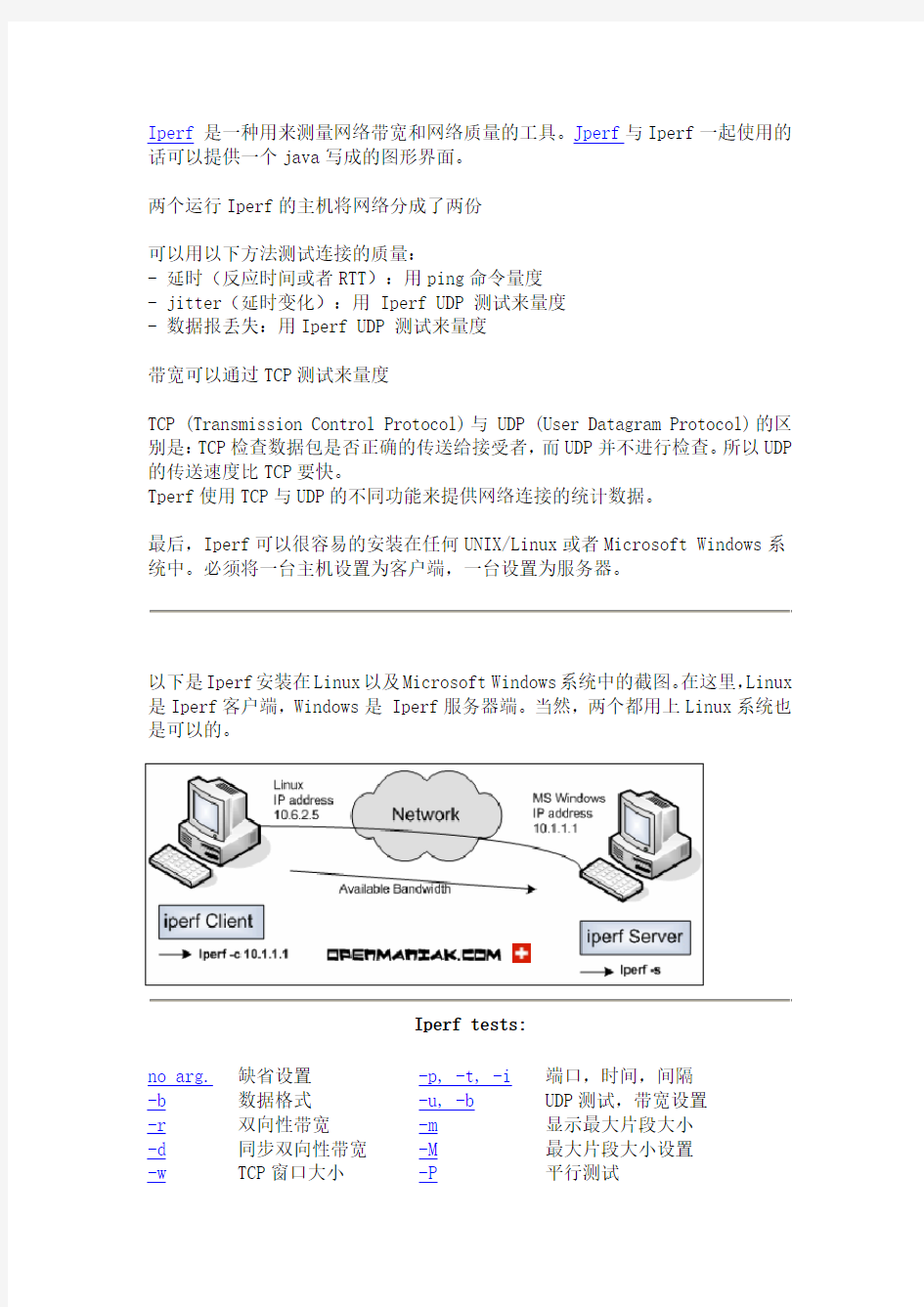
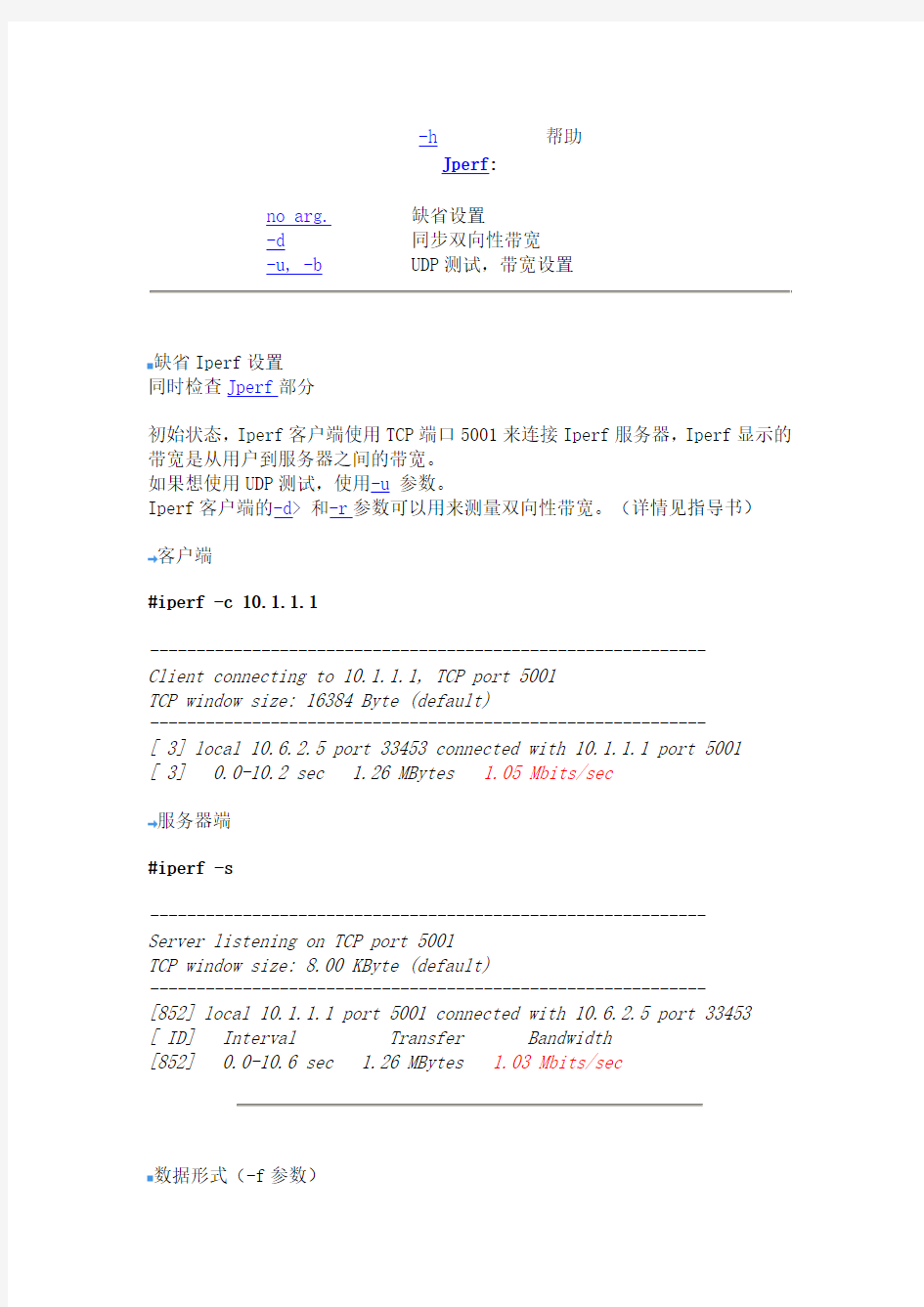
Iperf是一种用来测量网络带宽和网络质量的工具。Jperf与Iperf一起使用的话可以提供一个java写成的图形界面。
两个运行Iperf的主机将网络分成了两份
可以用以下方法测试连接的质量:
- 延时(反应时间或者RTT):用ping命令量度
- jitter(延时变化):用 Iperf UDP 测试来量度
- 数据报丢失:用Iperf UDP 测试来量度
带宽可以通过TCP测试来量度
TCP (Transmission Control Protocol)与 UDP (User Datagram Protocol)的区别是:TCP检查数据包是否正确的传送给接受者,而UDP并不进行检查。所以UDP 的传送速度比TCP要快。
Tperf使用TCP与UDP的不同功能来提供网络连接的统计数据。
最后,Iperf可以很容易的安装在任何UNIX/Linux或者Microsoft Windows系统中。必须将一台主机设置为客户端,一台设置为服务器。
以下是Iperf安装在Linux以及Microsoft Windows系统中的截图。在这里,Linux 是Iperf客户端,Windows是 Iperf服务器端。当然,两个都用上Linux系统也是可以的。
Iperf tests:
no arg. -b
-r
-d
-w 缺省设置
数据格式
双向性带宽
同步双向性带宽
TCP窗口大小
-p, -t, -i
-u, -b
-m
-M
-P
端口,时间,间隔
UDP测试,带宽设置
显示最大片段大小
最大片段大小设置
平行测试
-h帮助Jperf:
no arg. -d
-u, -b 缺省设置
同步双向性带宽UDP测试,带宽设置
缺省Iperf设置
同时检查Jperf部分
初始状态,Iperf客户端使用TCP端口5001来连接Iperf服务器,Iperf显示的带宽是从用户到服务器之间的带宽。
如果想使用UDP测试,使用-u参数。
Iperf客户端的-d> 和-r参数可以用来测量双向性带宽。(详情见指导书)
客户端
#iperf -c 10.1.1.1
------------------------------------------------------------
Client connecting to 10.1.1.1, TCP port 5001
TCP window size: 16384 Byte (default)
------------------------------------------------------------
[ 3] local 10.6.2.5 port 33453 connected with 10.1.1.1 port 5001 [ 3] 0.0-10.2 sec 1.26 MBytes 1.05 Mbits/sec
服务器端
#iperf -s
------------------------------------------------------------
Server listening on TCP port 5001
TCP window size: 8.00 KByte (default)
------------------------------------------------------------ [852] local 10.1.1.1 port 5001 connected with 10.6.2.5 port 33453 [ ID] Interval Transfer Bandwidth
[852] 0.0-10.6 sec 1.26 MBytes 1.03 Mbits/sec
数据形式(-f参数)
-f参数可以指定结果显示的格式: bits(b), bytes(B), kilobits(k), kilobytes(K), megabits(m), megabytes(M), gigabits(g) or gigabytes(G). 一般来说,带宽使用的单位是bits (或者 Kilobit,等等),大量的数据使用bytes (或者Kilobytes,等等)
回顾一下,1 bytes等于8 bits,在电脑科学中,1 kilo等于1024(2的10次方)
例如:100'000'000 bytes不等于100 Mbytes而是等于95.37 Mbytes
(=100'000'000/1024/1024)
客户端
#iperf -c 10.1.1.1 -f b
------------------------------------------------------------
Client connecting to 10.1.1.1, TCP port 5001
TCP window size: 16384 Byte (default)
------------------------------------------------------------
[ 3] local 10.6.2.5 port 54953 connected with 10.1.1.1 port 5001
[ 3] 0.0-10.2 sec 1359872 Bytes 1064272 bits/sec
服务器端
#iperf -s
------------------------------------------------------------
Server listening on TCP port 5001
TCP window size: 8.00 KByte (default)
------------------------------------------------------------
[852] local 10.1.1.1 port 5001 connected with 10.6.2.5 port 33453 [ ID] Interval Transfer Bandwidth
[852] 0.0-10.6 sec 920 KBytes 711 Kbits/sec
Top of the page
双向带宽测量(-r 参数)
为了量度双向带宽,Iperf服务器会主动向客户端发起连接。初始状态时,只会量度客户到服务器的带宽。如果你想同时测量双向带宽,请使用-d 关键字。(见以下实验)
客户端
#iperf -c 10.1.1.1 -r
------------------------------------------------------------
Server listening on TCP port 5001
TCP window size: 85.3 KByte (default)
------------------------------------------------------------
------------------------------------------------------------
Client connecting to 10.1.1.1, TCP port 5001
TCP window size: 16.0 KByte (default)
------------------------------------------------------------
[ 5] local 10.6.2.5 port 35726 connected with 10.1.1.1 port 5001 [ 5] 0.0-10.0 sec 1.12 MBytes 936 Kbits/sec
[ 4] local 10.6.2.5 port 5001 connected with 10.1.1.1 port 1640 [ 4] 0.0-10.1 sec 74.2 MBytes 61.7 Mbits/sec
服务器端
#iperf -s
------------------------------------------------------------
Server listening on TCP port 5001
TCP window size: 8.00 KByte (default)
------------------------------------------------------------ [852] local 10.1.1.1 port 5001 connected with 10.6.2.5 port 54355 [ ID] Interval Transfer Bandwidth
[852] 0.0-10.1 sec 1.15 MBytes 956 Kbits/sec
------------------------------------------------------------
Client connecting to 10.6.2.5, TCP port 5001
TCP window size: 8.00 KByte (default)
------------------------------------------------------------ [824] local 10.1.1.1 port 1646 connected with 10.6.2.5 port 5001 [ ID] Interval Transfer Bandwidth
[824] 0.0-10.0 sec 73.3 MBytes 61.4 Mbits/sec
Top of the page
同步双向性带宽测量(-d 参数)
同时检查"Jperf"部分。
使用-d 参数同步测量双向带宽。如果你想将测试分开进行,请使用-r参数(见前面测试)。如果不加任何参数的话,只会量度从客户端到服务器端的带宽。
客户端
#iperf -c 10.1.1.1 -d
------------------------------------------------------------
Server listening on TCP port 5001
TCP window size: 85.3 KByte (default)
------------------------------------------------------------
------------------------------------------------------------
Client connecting to 10.1.1.1, TCP port 5001
TCP window size: 16.0 KByte (default)
------------------------------------------------------------
[ 5] local 10.6.2.5 port 60270 connected with 10.1.1.1 port 5001 [ 4] local 10.6.2.5 port 5001 connected with 10.1.1.1 port 2643 [ 4] 0.0-10.0 sec 76.3 MBytes 63.9 Mbits/sec
[ 5] 0.0-10.1 sec 1.55 MBytes 1.29 Mbits/sec
服务器端
#iperf -s
------------------------------------------------------------
Server listening on TCP port 5001
TCP window size: 8.00 KByte (default)
------------------------------------------------------------ [852] local 10.1.1.1 port 5001 connected with 10.6.2.5 port 60270 ------------------------------------------------------------
Client connecting to 10.6.2.5, TCP port 5001
TCP window size: 8.00 KByte (default)
------------------------------------------------------------ [800] local 10.1.1.1 port 2643 connected with 10.6.2.5 port 5001 [ ID] Interval Transfer Bandwidth
[800] 0.0-10.0 sec 76.3 MBytes 63.9 Mbits/sec
[852] 0.0-10.1 sec 1.55 MBytes 1.29 Mbits/sec
Top of the page
TCP窗口大小:(-w 参数)
在连接中,如果接收方来不及验证,数据会暂时被存在一个缓冲区里。这个缓冲区的上限就是所谓的TCP窗口大小。
窗口的大小可以在2到65,535 bytes之间。
在Linux系统中,如果用-w 参数指定TCP 缓存的大小,核心将会分配指定的双倍。
客户端
#iperf -c 10.1.1.1 -w 2000
WARNING: TCP window size set to 2000 bytes. A small window size
will give poor performance. See the Iperf documentation.
------------------------------------------------------------
Client connecting to 10.1.1.1, TCP port 5001
TCP window size: 3.91 KByte (WARNING: requested 1.95 KByte)
------------------------------------------------------------
[ 3] local 10.6.2.5 port 51400 connected with 10.1.1.1 port 5001 [ 3] 0.0-10.1 sec 704 KBytes 572 Kbits/sec
服务器端
#iperf -s -w 4000
------------------------------------------------------------
Server listening on TCP port 5001
TCP window size: 3.91 KByte
------------------------------------------------------------ [852] local 10.1.1.1 port 5001 connected with 10.6.2.5 port 51400 [ ID] Interval Transfer Bandwidth
[852] 0.0-10.1 sec 704 KBytes 570 Kbits/sec
Top of the page
端口(-p),时间(-t)以及间隔(-i)
-p 参数可以修改Iperf服务器的端口。客户端与服务器必须同样的端口,默认的TCP端口是5001.
-t 参数指定测试持续时间(以秒为单位),默认值为10秒。
-I 参数制定两个带宽报告之间的间隔(以秒为单位)。
客户端
#iperf -c 10.1.1.1 -p 12000 -t 20 -i 2
------------------------------------------------------------
Client connecting to 10.1.1.1, TCP port 12000
TCP window size: 16.0 KByte (default)
------------------------------------------------------------
[ 3] local 10.6.2.5 port 58316 connected with 10.1.1.1 port 12000 [ 3] 0.0- 2.0 sec 224 KBytes 918 Kbits/sec
[ 3] 2.0- 4.0 sec 368 KBytes 1.51 Mbits/sec
[ 3] 4.0- 6.0 sec 704 KBytes 2.88 Mbits/sec
[ 3] 6.0- 8.0 sec 280 KBytes 1.15 Mbits/sec
[ 3] 8.0-10.0 sec 208 KBytes 852 Kbits/sec
[ 3] 10.0-12.0 sec 344 KBytes 1.41 Mbits/sec
[ 3] 12.0-14.0 sec 208 KBytes 852 Kbits/sec
[ 3] 14.0-16.0 sec 232 KBytes 950 Kbits/sec
[ 3] 16.0-18.0 sec 232 KBytes 950 Kbits/sec
[ 3] 18.0-20.0 sec 264 KBytes 1.08 Mbits/sec
[ 3] 0.0-20.1 sec 3.00 MBytes 1.25 Mbits/sec
服务器端
#iperf -s -p 12000
------------------------------------------------------------ Server listening on TCP port 12000
TCP window size: 8.00 KByte (default)
------------------------------------------------------------ [852] local 10.1.1.1 port 12000 connected with 10.6.2.5 port 58316 [ ID] Interval Transfer Bandwidth
[852] 0.0-20.1 sec 3.00 MBytes 1.25 Mbits/sec
Top of the page
UDP 测试: (-u), 带宽设置 (-b)
同时检查"Jperf" 部分
使用-u 参数进行UDP测试会得到关于jitter和数据包丢失的重要信息。
要保持良好的连接质量,数据包的丢失率要小于1%。数据包的丢失率过高会导致许多TCP数据报需要重传,从而影响带宽。
Jitter基本上代表的是延时变化,而并不依赖于延时本身。你可能拥有很长的反应时间,但是jitter却很低。在支持IP话音(VoIP)的网络中,Jitter的值非常重要,因为jitter值很高的话会打断话音呼叫。
如果需要带宽,可以用-b 参数来分配
客户端
#iperf -c 10.1.1.1 -u -b 10m
------------------------------------------------------------
Client connecting to 10.1.1.1, UDP port 5001
Sending 1470 byte datagrams
UDP buffer size: 108 KByte (default)
------------------------------------------------------------
[ 3] local 10.6.2.5 port 32781 connected with 10.1.1.1 port 5001 [ 3] 0.0-10.0 sec 11.8 MBytes 9.89 Mbits/sec
[ 3] Sent 8409 datagrams
[ 3] Server Report:
[ 3] 0.0-10.0 sec 11.8 MBytes 9.86 Mbits/sec 2.617 ms 9/ 8409 (0.11%)
服务器端
#iperf -s -u -i 1
------------------------------------------------------------ Server listening on UDP port 5001
Receiving 1470 byte datagrams
UDP buffer size: 8.00 KByte (default)
------------------------------------------------------------ [904] local 10.1.1.1 port 5001 connected with 10.6.2.5 port 32781 [ ID] Interval Transfer Bandwidth Jitter Lost/Total Datagrams
[904] 0.0- 1.0 sec 1.17 MBytes 9.84 Mbits/sec 1.830 ms 0/ 837 (0%)
[904] 1.0- 2.0 sec 1.18 MBytes 9.94 Mbits/sec 1.846 ms 5/ 850 (0.59%)
[904] 2.0- 3.0 sec 1.19 MBytes 9.98 Mbits/sec 1.802 ms 2/ 851 (0.24%)
[904] 3.0- 4.0 sec 1.19 MBytes 10.0 Mbits/sec 1.830 ms 0/ 850 (0%)
[904] 4.0- 5.0 sec 1.19 MBytes 9.98 Mbits/sec 1.846 ms 1/ 850 (0.12%)
[904] 5.0- 6.0 sec 1.19 MBytes 10.0 Mbits/sec 1.806 ms 0/ 851 (0%)
[904] 6.0- 7.0 sec 1.06 MBytes 8.87 Mbits/sec 1.803 ms 1/ 755 (0.13%)
[904] 7.0- 8.0 sec 1.19 MBytes 10.0 Mbits/sec 1.831 ms 0/ 850 (0%)
[904] 8.0- 9.0 sec 1.19 MBytes 10.0 Mbits/sec 1.841 ms 0/ 850 (0%)
[904] 9.0-10.0 sec 1.19 MBytes 10.0 Mbits/sec 1.801 ms 0/ 851 (0%)
[904] 0.0-10.0 sec 11.8 MBytes 9.86 Mbits/sec 2.618 ms 9/ 8409 (0.11%)
Top of the page
最大数据段大小(-m参数)显示:
最大的数据段大小(MSS)是电脑能够支持的单个,未切分的TCP 数据段的最大容量,以bytes为单位。
可以用如下方法计算:
MSS =MTU-TCP & IP 头
TCP & IP 头等于40bytes。
MTU(最大传输单位)是可以在单个帧(frame)中传输的最大数据量。
以下是一些不同网络结构的默认MTU大小
Ethernet - 1500 bytes: 在LAN中使用
PPPoE - 1492 bytes: 在ADSL连接中使用
Token Ring (16Mb/sec) - 17914 bytes: IBM研发的一项旧技术
Dial-up - 576 bytes
一般来说,较高的MTU(及MSS)可以提高带宽的效率。
客户端
#iperf -c 10.1.1.1 -m
------------------------------------------------------------
Client connecting to 10.1.1.1, TCP port 5001
TCP window size: 16.0 KByte (default)
------------------------------------------------------------
[ 3] local 10.6.2.5 port 41532 connected with 10.1.1.1 port 5001 [ 3] 0.0-10.2 sec 1.27 MBytes 1.04 Mbits/sec
[ 3] MSS size 1448 bytes (MTU 1500 bytes, ethernet)
这里MSS不等于1500-40,而是1500-40-12(时间戳选项)=1448.
服务器端
#iperf -s
Top of the page
最大数据段大小(-M 参数)设置:
用-M 参数改变MSS。(更多关于MSS的解释见之前的实验)
#iperf -c 10.1.1.1 -M 1300 -m
WARNING: attempt to set TCP maximum segment size to 1300, but got 536 ------------------------------------------------------------
Client connecting to 10.1.1.1, TCP port 5001
TCP window size: 16.0 KByte (default)
------------------------------------------------------------
[ 3] local 10.6.2.5 port 41533 connected with 10.1.1.1 port 5001
[ 3] 0.0-10.1 sec 4.29 MBytes 3.58 Mbits/sec
[ 3] MSS size 1288 bytes (MTU 1328 bytes, unknown interface)
服务器端
#iperf -s
Top of the page
并行实验(-P参数)
使用-P 参数来运行并行实验。
客户端
#iperf -c 10.1.1.1 -P 2
------------------------------------------------------------
Client connecting to 10.1.1.1, TCP port 5001
TCP window size: 16.0 KByte (default)
------------------------------------------------------------ [ 3] local 10.6.2.5 port 41534 connected with 10.1.1.1 port 5001 [ 4] local 10.6.2.5 port 41535 connected with 10.1.1.1 port 5001 [ 4] 0.0-10.1 sec 1.35 MBytes 1.12 Mbits/sec [ 3] 0.0-10.1 sec 1.35 MBytes 1.12 Mbits/sec [SUM] 0.0-10.1 sec 2.70 MBytes 2.24 Mbits/sec
服务器端 #iperf -s Top of the page
Iperf 帮助 #iperf -h
Usage: iperf [-s|-c host] [options] iperf [-h|--help] [-v|--version]
用户/服务器
-f -i -l -m -p -u -w -B -C -M -N -V --format --interval --len --print_mss --port --udp --window --bind --compatibility --mss --nodelay --IPv6Version [kmKM] # #[KM] # #[KM] "host" # 报告格式: Kbits, Mbits, KBytes, MBytes 连个带宽报告的间隔时间 读写的缓冲大小 (默认 8 KB) 打印最大的TCP 数据段大小 (MTU - TCP/IP header) 监听/连接到服务器端口 使用UDP 而不是TCP TCP 窗口大小 (socket 缓冲大小) 捆绑到 "主机", 接口或者多点传送地址 使用较旧版本时不发送额外信息 设置TCP 最大数据段大小 (MTU - 40 bytes) 设置无延迟TCP ,禁用 Nagle's Algorithm 设置域 为Ipv6 服务器
-s -U -D --server --single_udp --daemon 服务器模式下运行 单线程UDP 模式下运行 以守护进程模式运行服务器
用户
-b -c -d -n -r -t -F -I -L -P -T --bandwidth --client --dualtest --num --tradeoff --time --fileinput --stdin --listenport --parallel --ttl #[KM]
"host"
#[KM]
#
"name"
#
#
#
对于UDP, 使用bits/sec (默认 1 Mbit/sec, 亦即
-u)传送带宽
运行为客户端,连接到“主机“
同步进行双向测试
传输的字节量 (非 -t)
分别进行双向测试
传输的时间 (默认10 secs)
从文件中读取要传输的数据
从标准输入(stdin )中读取要传输的数据
双向测试接受端口
并行客户线程数量
多点传送的生存时间 (默认1) 其他:
-h -v --help --version print this message and quit print version information and quit Top of the page
JPERF
Jperf 是用java 写成的Iperf 图形界面。
1. 安装
下载Jperf
Linux
解压下载文件
#tar -xvf jperf2.0.0.zip 运行Jperf #cd jperf2.0.0
#./jperf.sh
如果出现以下信息,你需要在安装Iperf时加上"apt-get install iperf" Iperf is probably not in your Path!
Please download it here 'https://www.360docs.net/doc/4715539426.html,/Projects/Iperf/'
and put the executable in your PATH environment variable.
Microsoft Windows
用你最喜欢的程序解压下载文件。
访问解压后名为"jperf2.0.0"的文件夹,双击"jperf.bat"。注意iperf已经存在于bin 文件夹中。
Note that the iperf utility is already present in the /bin folder.
2. 例子
缺省设置:带宽测量
查看"Iperf"的更多详细信息。
- Linux用户
- Windows服务器
Top of the page Jperf
同时双向带宽测量
查看"Iperf"的更多详细信息。- Linux用户
- Windows服务器
Top of the page Jperf
Jitter测量
查看"Iperf"的更多详细信息。- Linux用户
- Windows服务器
LTE常用工具使用指南
LTE常用工具使用指南 (仅供内部使用) 拟制: LTE JJFA WH 日期:2010-4-14 审核: 日期: 审核: 日期: 批准: 日期: 华为技术有限公司 Huawei Technologies Co., Ltd. 版权所有侵权必究 All rights reserved
修订记录
目录 1概述 (6) 1.1背景 (6) 1.2常用工具概述 (6) 2常用工具 (6) 2.1Porbe(Huawei) (6) 2.1.1安装 (11) 2.1.2.连接 (12) 2.1.3启动跟踪 (13) 2.2Iperf (19) 2.2.1下行UDP灌包(从服务器向终端灌包) (20) 2.2.2上行UDP灌包(从UE灌向服务器) (20) 2.2.3下行TCP灌包 (20) 2.2.4上行TCP灌包 (21) 2.3三星终端安装调试 (21) 2.3.1软件安装 (21) 2.3.2拨号功能 (21) 2.3.3Band7支持频点 (24) 2.3.4注意事项 (25) 2.4Ethereal (25) 2.4.1概述 (25) 2.4.2软件安装 (25) 2.4.3启动抓包 (26) 2.4.4软件基本使用 (27) 2.4.5TCP数据分析 (30) 2.4.6文件处理 (32) 2.5CHR (34) 2.6一键式日志 (35)
2.7欧贝特烧卡指导 (37) 2.7.1烧卡前需要的信息 (37) 2.7.2欧贝特软件安装 (37) 2.7.3使用 (37)
LTE常用工具使用指南 关键词:Iperf、LMT、Probe、OMT 摘要:本文是LTE常用工具和软件的使用指南,用于指导公司其他项目在各种场合进行Showcase等演示项目时,使用LTE常用工具使用指南结合演示指南达到更快更好的演示效果。 缩略语清单:
Iperf详细使用说明
Iperf使用说明 Iperf是一个TCP/IP和UDP/IP的性能测量工具,能够提供网络吞吐率信息,以及震动、丢包率、最大段和最大传输单元大小等统计信息;从而能够帮助我们测试网络性能,定位网络瓶颈。 参数说明 -s 以server模式启动,eg:iperf –s -c host以client模式启动,host是server端地址,eg:iperf -c 222.35.11.23 通用参数 -f [k|m|K|M] 分别表示以Kbits, Mbits, KBytes, MBytes显示报告,默认以Mbits为单位,eg:iperf -c 222.35.11.23 -f K -i sec 以秒为单位显示报告间隔,eg:iperf -c 222.35.11.23 –I 2 -l 缓冲区大小,默认是8KB,eg:iperf -c 222.35.11.23 -l 16 -m 显示tcp最大mtu值 -o 将报告和错误信息输出到文件eg:iperf -c 222.35.11.23 -o c:\iperflog.txt -p 指定服务器端使用的端口或客户端所连接的端口eg:iperf -s -p 9999;iperf -c 222.35.11.23 -p 9999
-u 使用udp协议 -w 指定TCP窗口大小,默认是8KB -B 绑定一个主机地址或接口(当主机有多个地址或接口时使用该参数) -C 兼容旧版本(当server端和client端版本不一样时使用) -M 设定TCP数据包的最大mtu值 -N 设定TCP不延时 -V 传输ipv6数据包 server专用参数 -D 以服务方式运行ipserf,eg:iperf -s –D -R 停止iperf服务,针对-D,eg:iperf -s –R client端专用参数 -d 同时进行双向传输测试 -n 指定传输的字节数,eg:iperf -c 222.35.11.23 -n 100000 -r 单独进行双向传输测试 -t 测试时间,默认10秒,eg:iperf -c 222.35.11.23 -t 5
网络测试工具iperf的使用方法
Iperf的使用法 Iperf 是一个网络性能测试工具。Iperf可以测试TCP和UDP带宽质量。Iperf可以测量最大TCP带宽,具有多种参数和UDP特性。Iperf可以报告带宽,延迟抖动和数据包丢失。 Iperf使用法与参数说明 参数说明 -s 以server模式启动,eg:iperf -s -c host 以client模式启动,host是server端地址,eg:iperf -c 222.35.11.23 通用参数 -f [k|m|K|M] 分别表示以Kbits, Mbits, KBytes, MBytes显示报告,默认以Mbits为单位,eg:iperf -c 222.35.11.23 -f K -i sec 以秒为单位显示报告间隔,eg:iperf -c 222.35.11.23 -i 2 -l 缓冲区大小,默认是8KB,eg:iperf -c 222.35.11.23 -l 16 -m 显示tcp最大mtu值 -o 将报告和错误信息输出到文件eg:iperf -c 222.35.11.23 -o c:\iperflog.txt -p 指定服务器端使用的端口或客户端所连接的端口eg:iperf -s -p 9999;iperf -c 222.35.11.23 -p 9999 -u 使用udp协议 -w 指定TCP窗口大小,默认是8KB -B 绑定一个主机地址或接口(当主机有多个地址或接口时使用该参数) -C 兼容旧版本(当server端和client端版本不一样时使用)
-M 设定TCP数据包的最大mtu值 -N 设定TCP不延时 -V 传输ipv6数据包 server专用参数 -D 以服务式运行ipserf,eg:iperf -s -D -R 停止iperf服务,针对-D,eg:iperf -s -R client端专用参数 -d 同时进行双向传输测试 -n 指定传输的字节数,eg:iperf -c 222.35.11.23 -n 100000 -r 单独进行双向传输测试 -t 测试时间,默认10秒,eg:iperf -c 222.35.11.23 -t 5 -F 指定需要传输的文件 -T 指定ttl值
iperf使用文档
Iperf使用文档 原理: 1.在服务器端运行命令: 在LINUX下命令:./iperf –s #此命令表示测试TCP模式下的速度 ./iperf –s –u #此命令表示测试UDP模式下的速度 在Windows下命令:iperf –s Iperf –s –u 2.在客户端运行命令: 在Windows下直接输入:iperf –c 服务器ip地址–w 500k #测试TCP模式下的速度,-w后 的参数必须加上,表示测试 100M的带宽 Iperf –c服务器ip地址-u –b 1000m #测试UDP模式下的速度,-b 后的参数必须加载上,默认情 况下UDP协议只测试1M速 率,改成1000M就是测千M 速度。 3.参数说明 -s 以server模式启动,eg:iperf –s -c host以client模式启动,host是server端地址,eg:iperf -c 222.35.11.23 通用参数 -f [kmKM] 分别表示以Kbits, Mbits, KBytes, MBytes显示报告,默认以Mbits为单位,eg:iperf -c 222.35.11.23 -f K -i sec 以秒为单位显示报告间隔,eg:iperf -c 222.35.11.23 -i 2 -p 指定服务器端使用的端口或客户端所连接的端口eg:iperf -s -p 9999;iperf -c 222.35.11.23 -p 9999 -u 使用udp协议 -B 绑定一个主机地址或接口(当主机有多个地址或接口时使用该参数) -C 兼容旧版本(当server端和client端版本不一样时使用) -t 测试时间,默认10秒,eg:iperf -c 222.35.11.23 -t 5 实例: 服务器端:TCP速率测试
miperf灌包指导书
Miperf操作指导1 操作系统要求 该工具必须在XP、win 2003、win7系统下使用。 将该工具安装在服务器和终端连接电脑上。 2 工具说明 使用该工具可实现UDP、TCP 的上行、下行灌包。 3 UDP灌包操作步骤 1、Traffic mode:选择UDP 2、Traffic direction: 原则:谁灌谁上行。 终端下行:服务器侧选择UL,终端侧选择DL; 终端上行:服务器侧选择DL,终端侧选择UL。 3、Host address: 终端侧:填写服务器IP地址; 服务器侧:填写终端业务IP地址。 4、Bandwidth:灌包带宽 5、Execution time:灌包执行时间,根据需求设置 6、MTU size:建议配置1000B
7、Port:服务器侧和终端侧协商好一个没有使用的端口号,两边配置一致。 4 TCP灌包操作步骤 和UDP灌包不同点不需要配置带宽和MTU size 5 B593终端灌包操作 由于B593 是LTE转wifi终端,笔记本电脑获取的地址是内网地址,从灌包服务器是无法找到内网地址,故在灌包操作上具有特殊性。 5.1 上行灌包 内网访问灌包服务器地址不受影响,故按照一般操作流程即可。 5.2 下行灌包 5.2.1服务器设置 ip地址设置为B593获取大网地址,查询方法需要查看信令上核心网给该终端分配的ip地址。 1、将B593连接到probe上,并打开层三信令窗口
2、右键点击hisi agent工具,选择power off后再点击power on(实际就是让终端重新入网,观察信令,默认终端是上电后自动开机,故看不到初始接入的信令) 3、查询attachaccept中address-information中ip地址信息,将16进制转化为10进制。 例如:下图中0A 32 00 0E对应10.50.0.14 5.2.2B593侧设置 连接B593web界面后修改DMZ设置 下行UDP/TCP要到达PC网卡,需要首先在WebUI上NAT Settings > DMZ Settings 页面配置DMZ。
IPerf使用方法及经验总结
I P e r f使用方法及经验 总结 Company Document number:WTUT-WT88Y-W8BBGB-BWYTT-19998
IPerf使用方法及经验总结 Iperf是一个网络性能测试工具,它拥有多个参数,可以测量TCP和UDP的带宽,延时抖动以及丢包率。 一安装 Iperf不需要安装,当需要用Iperf来测试网络中两个结点间的带宽时,只需把文件分别copy到这两台计算机的硬盘中。使用时,直接在命令行窗口中运行带各种参数的iperf命令即可。 二常用参数介绍 这里只介绍几个测试中需要经常使用的参数。更多参数的介绍可以在命令行窗口中输入 iperf –h 或 iperf -help查看。 参数说明 -s 以server模式启动,默认是TCP方式,eg:iperf –s -c host以client模式启动,host是server端地址,eg:iperf -c Note: 这里的server和client的概念跟我们在应用层的理解是相反的。举个例子,LAN和WAN之间,下行数据,我们通常会认为WAN端是server,LAN端是client. 在Iperf中,如果测试下行速率,则是把WAN端作为client,LAN端作为Server.这个一定要记住。 -t 测试时间,默认10秒, eg:iperf –c -t 100 -w 指定窗口大小,默认是8KB -i sec 以秒为单位间隔显示报告,eg:iperf -c -i 2 -u 使用udp协议 -b 指定bindwidth,仅适用于UDP,默认是1Mbit/sec
-l 缓冲区大小,默认是8KB, iperf –c -l 1000 Note:此值在测试UDP时非常重要,如果太小,将导致CFM hang up,如果太大,将导致UDP分片出错,CPE会频繁Down掉。建议此值在800-1200之间。(通过抓包可以看出包的大小). -n 指定传输的字节数, eg:iperf -c -n 100000 -p 指定服务器端或客户端所连接的端口 eg:iperf -s -p 9999; iperf -c -p 9999 三应用举例 测试描述:分别使用TCP和UDP Package测试WAN到LAN之间的下行速率 测试环境: 配置:启动DMZ TCP 1 在LAN端启动server,并修改Window大小 2 在WAN端启动多个Client,修改Window大小,测试时间为100秒,每两秒钟显示一次报告。本例中启动了3个client,其中一个显示如下: 3 运行3个client后,在Server端显示如下: 4 运行完毕后,Server端会统计出相关数据的平均值。
Iperf详细使用方法
Iperf使用方法 Iperf 是一个网络性能测试工具。Iperf可以测试TCP和UDP带宽质量。Iperf可以测量最大TCP带宽,具有多种参数和UDP特性。Iperf可以报告带宽,延迟抖动和数据包丢失。 Iperf使用方法与参数说明 参数说明 -s 以server模式启动,eg:iperf -s -c host 以client模式启动,host是server端地址,eg:iperf -c 222.35.11.23 通用参数 -f [k|m|K|M] 分别表示以Kbits, Mbits, KBytes, MBytes显示报告,默认以Mbits为单位,eg:iperf -c 222.35.11.23 -f K -i sec 以秒为单位显示报告间隔,eg:iperf -c 222.35.11.23 -i 2 -l 缓冲区大小,默认是8KB,eg:iperf -c 222.35.11.23 -l 16 -m 显示tcp最大mtu值 -o 将报告和错误信息输出到文件eg:iperf -c 222.35.11.23 -o c:\iperflog.txt -p 指定服务器端使用的端口或客户端所连接的端口eg:iperf -s -p 9999;iperf -c 222.35.11.23 -p 9999 -u 使用udp协议 -w 指定TCP窗口大小,默认是8KB -B 绑定一个主机地址或接口(当主机有多个地址或接口时使用该参数) -C 兼容旧版本(当server端和client端版本不一样时使用) -M 设定TCP数据包的最大mtu值 -N 设定TCP不延时 -V 传输ipv6数据包 server专用参数 -D 以服务方式运行ipserf,eg:iperf -s -D -R 停止iperf服务,针对-D,eg:iperf -s -R client端专用参数 -d 同时进行双向传输测试 -n 指定传输的字节数,eg:iperf -c 222.35.11.23 -n 100000 -r 单独进行双向传输测试 -t 测试时间,默认10秒,eg:iperf -c 222.35.11.23 -t 5 -F 指定需要传输的文件 -T 指定ttl值
CMW500 WLAN Signaling 测试应用指南_V1.0
Product article Document type:Internal document Ref: PSD-RXL-1401 CMW500 WLAN Signaling测试应用指南 该指南介绍了CMW500 WLAN信令测试,详细介绍了使用CMW500进行WLAN信令测试的基本参数设置,指定速率参数设置,WLAN信令测试的自动化工具CMWrun,以及WLAN信令的应用测试;方便大家比较容易的完成WLAN信令的不同速率的测试,希望读者逐步熟练掌握测试步骤。如在测试中,发现不当之处或者有疑问,请联系本地技术支持,欢迎指正!
Contents CMW500 WLAN Signaling测试应用指南 (1) 1.CMW500 WLAN Signaling测试好处 (3) 2.WLAN Signaling测试需要的配置 (3) 2.1硬件选件 (3) 2.2软件选件 (3) 2.3DAU(Data application Unit)选件 (3) 3.WLAN Signaling射频指标测试 (4) 3.1WLAN 802.11 a/b/g/n制式 (4) 3.2AP mode的发射指标测试 (4) 3.3Station mode 的发射指标测试 (14) 3.4接收指标PER测试 (15) 4.WLAN Signaling 自动化测试 (16) 4.1多信道多速率测试用例 (16) 4.2PER探底测试用例 (19) 5.WLAN 应用层测试 (21) 5.1Ping包测试 (21) 5.2Iperf 灌包测试 (21) 5.3WLAN物理层应用层速率比对 (22) 6.参考文档 (23)
Iperf使用方法与参数说明
Iperf使用方法与参数说明 Iperf是一个网络性能测试工具。可以测试TCP和UDP带宽质量,可以测量最大TCP带宽,具有多种参数和UDP特性,可以报告带宽,延迟抖动和数据包丢失。Iperf在linux和windows平台均有二进制版本供自由使用。 参数说明 -s 以server模式启动,eg:iperf -s -c host以client模式启动,host是server端地址,eg:iperf -c 172.16.10.20 通用参数 -f [kmKM] 分别表示以Kbits, Mbits, KBytes, MBytes显示报告,默认以Mbits为单位,eg:iperf -c 172.16.10.20 -f K -i sec 以秒为单位显示报告间隔,eg:iperf -c 172.16.10.20-i 2 -l 缓冲区大小,默认是8KB,eg:iperf -c 172.16.10.20-l 16 -m 显示tcp最大mtu值 -o 将报告和错误信息输出到文件eg:iperf -c 172.16.10.20-o ciperflog.txt
-p 指定服务器端使用的端口或客户端所连接的端口eg:iperf -s -p 9999;iperf -c 172.16.10.20-p 9999 -u 使用udp协议 -w 指定TCP窗口大小,默认是8KB -B 绑定一个主机地址或接口(当主机有多个地址或接口时使用该参数) -C 兼容旧版本(当server端和client端版本不一样时使用) -M 设定TCP数据包的最大mtu值 -N 设定TCP不延时 -V 传输ipv6数据包 server专用参数 -D 以服务方式运行iperf,eg:iperf -s -D -R 停止iperf服务,针对-D,eg:iperf -s -R client端专用参数
LTE吞吐率排障指导书V1.0
LTE吞吐率排障指导书 1.吞吐率问题表现 吞吐率异常是指用户的应用层或MAC层吞吐率偏低或存在较大波动,吞吐率波动可以从DU Meter等工具的吞吐率统计上直观的看出: 吞吐率偏低 峰值吞吐率外场测试相对基线值偏低超过5%,实验室测试达不到基线值; 定点吞吐率,相同路损的平均吞吐率相对基线值偏低10%以上 或者和友商对比,相同路损的点偏低超过5% 吞吐率波动 终端静止,RSRP波动超过6db,或者吞吐率出现超过30%的波动。 吞吐率掉坑 吞吐率裂缝 2.相关LOG的获取 可以通过UE测收集测试LOG和后台收取UE capp trace,对问题进行定位分析。 3.流量问题定位指导 3.1吞吐量问题定位流程 实际环境中传输侧(从Server到eNodeB)的组网架构庞大复杂,千差万别。为方便描述下行定位流程,下图仅给出一简单的组网示意图,以说明数据流向。 图4下行数据流向图 流量定位的大体思路为:首先,判断该数传业务是UDP的还是TCP的,如果当前是TCP 流量不足,则先用 UDP单线程上下行灌包“探路”,看UDP上下行流量能否达到峰值,此举是为了扫清道路上的“小石头”,比如网卡限速、空口参数配置错误等等。一般来说UDP 流量无法达到峰值,TCP流量也很难上到峰值。UDP流量问题定位,本指导书采用的是“追
根溯源”法,即从服务器到。5端到端排查,看“水”流到哪里“节流” 了。其次,如果UDP流量能够达到峰值而TCP不行,则将问题原因锁定在TCP本身传输机制上,关于TCP 本身问题的具体排查方法见3.3。 流量问题定位的思路如下: 3.1.1 基本参数及告警排查
UDP灌包指导书
UDP灌包指导书 1Iperf概述 Iperf是基于客户/服务器的网络性能测试工具,可以使用TCP或UDP进行测量。 ●使用TCP时,测量网络带宽、MTU以及指定TCP窗口大小。 ●使用UDP时,指定UDP流的带宽,并测量分组丢失、延迟等参数。 本指导书主要描述了UDP灌包的步骤。 2Iperf使用方法 这里以下行UDP灌包为例演示基本的操作步骤(从服务器向终端灌包)。 2.1登陆服务器。 PC机连接终端并连接成功后,运行mstsc进入远程桌面连接,如下图1输入IP地址。 图1 服务器登录界面 连接后输入密码:Admin123,如下图2;确定即进入服务器界面。 图2 密码输入界面
2.2查看PC端IP地址。 PC机连接终端,运行cmd进入DOS界面,ipconfig查看本机IP地址为:10.158.0.126。如图3。此时,如果IP地址网段不是10.158,需要拔掉终端尝试重新连接,否则会导致灌包不成功。 图3 PC端IP地址 2.3服务器端Iperf设置(作为Iperf Client)。 由于Iperf在服务器的D盘根目录下,打开DOS窗口返回到根目录后,输入命令; 命令行:Iperf –c 10.158.0.126 –u –b 100m –i 1 –t 600 –p 5321 –P 1 命令执行成功后,Iperf client开始向终端发送512kBytes测试数据。如果执行失败,尝试更改端口号(可能是该端口被占用)重新执行。如下图4所示: 图4 Iperf client向Iperf server发送测试数据 2.4终端侧Iperf设置(作为Iperf Sever)。 将iperf.exe拷到PC机C盘根目录下,打开DOS窗口切换到C盘根目录下,输入命令;
iperf使用说明
iperf的测试注意事项: 1、iperf不需要安装,只需要把iperf.exe拷贝到指定目录下(server和client 端各拷一个),然后“开始-->运行-->打开中输入"cmd"后确定” 服务器端示例: (示例中将iperf.exe拷贝到了E盘根目录) 按“Ctrl+C”可以马上退出iperf的运行。 客户端示例:(示例所输入的指令中的IP地址为server端的IP地址)
2、参数是大小写敏感的。 3、"iperf -h"就可以显示所有参数的含义信息。其中部分参数含义解释附后。 4、UDP的方式下,默认的发送带宽是1M,所以,需要用参数“-b”来指定发送带宽,如下图所示: 服务器端示例: 客户端示例: 详细参数说明如下: -s 以server模式启动,eg:iperf -s -c host以client模式启动,host是server端地址,eg:iperf -c 10.10.1.8 server专用参数 -D 以服务方式运行ipserf,eg:iperf -s -D -R 停止iperf服务,针对-D,eg:iperf -s -R client端专用参数 -d 同时进行双向传输测试 -n 指定传输的字节数,eg:iperf -c 10.10.1.8 -n 100000 -r 单独进行双向传输测试
-t 测试时间,默认10秒,eg:iperf -c 10.10.1.8 -t 5 -F 指定需要传输的文件 -T 指定ttl值(time-to-live) server和client端均可使用的通用参数: -l 缓冲区大小,默认是8KB,eg:iperf -c 10.10.1.8 -l 16 可以使用不同的包长,进行测试 -u 使用udp协议 -w 指定TCP窗口大小,默认是8KB 如果窗口太小,有可能丢包 -B 绑定一个主机地址或接口(当主机有多个地址或接口时使用该参数) -o 将报告和错误信息输出到文件eg:iperf -c 10.10.1.8-o c:\iperflog.txt -p 指定服务器端使用的端口或客户端所连接的端口eg:iperf -s -p 9999;iperf -c 10.10.1.8-p 9999 -C 兼容旧版本(当server端和client端版本不一样时使用) -M 设定TCP数据包的最大mtu值 -N 设定TCP不延时 -V 传输ipv6数据包 -m 显示tcp最大mtu值 -h 显示帮助信息(参数解释) -i sec 以秒为单位显示报告间隔,eg:iperf -c 222.35.11.23 -i 2 iperf是client端向server端发送数据 server端显示的是接收速率,最好加i参数,进行速率跟踪 client 显示的是发送速率 server 显示接收速率
Iperf灌包操作指导
1Iperf 将随本文档发布的iperf软件拷贝到本机c盘根目录下,windows dos窗口启动的时候,先返回到根目录提示,具体操作如下: 2 2.2.1下行UDP灌包(从服务器向终端灌包) 服务器侧CMD窗口中启动如下命令: Iperf –c xx.xx.xx.xx –u –b 100m –p 6001 –t 99999 UE侧PC CMD窗口中启动如下命令: Iperf –s –u –p 6001 参数说明:
3 2.2.2上行UDP灌包(从UE灌向服务器) 服务器侧CMD窗口中启动如下命令: Iperf –s –u –p 6002 UE侧PC CMD窗口中启动如下命令: Iperf –c xx.xx.xx.xx –u –b 100m –p 6002 –t 99999 参数说明: 4 2.2.3下行TCP灌包 服务器侧CMD窗口中启动如下命令: Iperf –c xx.xx.xx.xx –p 6003 –w 512k –t 99999 UE侧PC CMD窗口中启动如下命令: Iperf –s –w 512k–p 6003 参数说明: 5 2.2.4上行TCP灌包 服务器侧CMD窗口中启动如下命令: Iperf –s –w 512k–p 6004 UE侧PC CMD窗口中启动如下命令: Iperf –c xx.xx.xx.xx –p 6004 –w 512k –t 99999 参数说明: 。
6 2.2.5IPERF其它命令参数说明 。
。
。
欢迎您的下载, 资料仅供参考! 致力为企业和个人提供合同协议,策划案计划书,学习资料等等 打造全网一站式需求 。
iperf软件介绍
Iperf是一种用来测量网络带宽和网络质量的工具。Jperf与Iperf一起使用的话可以提供一个java写成的图形界面。 两个运行Iperf的主机将网络分成了两份 可以用以下方法测试连接的质量: - 延时(反应时间或者RTT):用ping命令量度 - jitter(延时变化):用 Iperf UDP 测试来量度 - 数据报丢失:用Iperf UDP 测试来量度 带宽可以通过TCP测试来量度 TCP (Transmission Control Protocol)与 UDP (User Datagram Protocol)的区别是:TCP检查数据包是否正确的传送给接受者,而UDP并不进行检查。所以UDP 的传送速度比TCP要快。 Tperf使用TCP与UDP的不同功能来提供网络连接的统计数据。 最后,Iperf可以很容易的安装在任何UNIX/Linux或者Microsoft Windows系统中。必须将一台主机设置为客户端,一台设置为服务器。 以下是Iperf安装在Linux以及Microsoft Windows系统中的截图。在这里,Linux 是Iperf客户端,Windows是 Iperf服务器端。当然,两个都用上Linux系统也是可以的。 Iperf tests: no arg. -b -r -d -w 缺省设置 数据格式 双向性带宽 同步双向性带宽 TCP窗口大小 -p, -t, -i -u, -b -m -M -P 端口,时间,间隔 UDP测试,带宽设置 显示最大片段大小 最大片段大小设置 平行测试
-h帮助Jperf: no arg. -d -u, -b 缺省设置 同步双向性带宽UDP测试,带宽设置 缺省Iperf设置 同时检查Jperf部分 初始状态,Iperf客户端使用TCP端口5001来连接Iperf服务器,Iperf显示的带宽是从用户到服务器之间的带宽。 如果想使用UDP测试,使用-u参数。 Iperf客户端的-d> 和-r参数可以用来测量双向性带宽。(详情见指导书) 客户端 #iperf -c 10.1.1.1 ------------------------------------------------------------ Client connecting to 10.1.1.1, TCP port 5001 TCP window size: 16384 Byte (default) ------------------------------------------------------------ [ 3] local 10.6.2.5 port 33453 connected with 10.1.1.1 port 5001 [ 3] 0.0-10.2 sec 1.26 MBytes 1.05 Mbits/sec 服务器端 #iperf -s ------------------------------------------------------------ Server listening on TCP port 5001 TCP window size: 8.00 KByte (default) ------------------------------------------------------------ [852] local 10.1.1.1 port 5001 connected with 10.6.2.5 port 33453 [ ID] Interval Transfer Bandwidth [852] 0.0-10.6 sec 1.26 MBytes 1.03 Mbits/sec 数据形式(-f参数)
网络测试工具iperf的使用方法
Iperf的使用方法 Iperf 是一个网络性能测试工具。Iperf可以测试TCP和UDP带宽质量。Iperf可以测量最大TCP带宽,具有多种参数和UDP特性。Iperf可以报告带宽,延迟抖动和数据包丢失。Iperf使用方法与参数说明 参数说明 -s 以server模式启动,eg:iperf -s -c host 以client模式启动,host是server端地址,eg:iperf -c 通用参数 -f [k|m|K|M] 分别表示以Kbits, Mbits, KBytes, MBytes显示报告,默认以Mbits为单位,eg:iperf -c -f K -i sec 以秒为单位显示报告间隔,eg:iperf -c -i 2 -l 缓冲区大小,默认是8KB,eg:iperf -c -l 16 -m 显示tcp最大mtu值 -o 将报告和错误信息输出到文件eg:iperf -c -o c:\ -p 指定服务器端使用的端口或客户端所连接的端口eg:iperf -s -p 9999;iperf -c -p 9999 -u 使用udp协议 -w 指定TCP窗口大小,默认是8KB
-B 绑定一个主机地址或接口(当主机有多个地址或接口时使用该参数)-C 兼容旧版本(当server端和client端版本不一样时使用) -M 设定TCP数据包的最大mtu值 -N 设定TCP不延时 -V 传输ipv6数据包 server专用参数 -D 以服务方式运行ipserf,eg:iperf -s -D -R 停止iperf服务,针对-D,eg:iperf -s -R client端专用参数 -d 同时进行双向传输测试 -n 指定传输的字节数,eg:iperf -c -n 100000 -r 单独进行双向传输测试 -t 测试时间,默认10秒,eg:iperf -c -t 5 -F 指定需要传输的文件 -T 指定ttl值 操作举例:
iperf安装和使用
网络性能评估工具iperf3 Iperf 是一个网络性能测试工具。Iperf可以测试TCP和UDP带宽质量。Iperf 可以测量最大TCP带宽,具有多种参数和UDP特性。Iperf可以报告带宽,延迟抖动和数据包丢失。 一、安装 1、将iperf安装包上传到服务器/tmp/目录并解压 [root@localhost /]#cd /tmp/ [root@localhost tmp]#tar–zxvf iperf-3.0.5.tar.gz 2、编译并安装iperf [root@localhost tmp]# cd iperf-3.0.5 [root@localhost iperf-3.0.5]#./configure [root@localhost stress-1.0.4]#make [root@localhost stress-1.0.4]#make install 注意:运行iperf3 -s 遇到显示iperf3: error while loading shared libraries: libiperf.so.0: cannot open shared object file: No such file or directory 解决办法:运行以下指令: 1.cd / 2.find ./ | grep libiperf.so.0 3.echo $LD_LIBRARY_PATH 4.LD_LIBRARY_PATH=/usr/local/lib 5.LD_LIBRARY_PATH=$LD_LIBRARY_PATH:/usr/local/lib/libiperf.so.0 6.export LD_LIBRARY_PATH 7.iperf3 -s 二、Iperf使用方法 1、Iperf使用方法与参数说明 -s 以server模式启动,eg:iperf -s -c host 以client模式启动,host是server端地址,eg:iperf -c 222.35.11.23 通用参数 -f [k|m|K|M] 分别表示以Kbits, Mbits, KBytes, MBytes显示报告,默认以Mbits 为单位,eg:iperf -c 222.35.11.23 -f K
iperf_for_Linux_的安装与使用
安装Iperf 2011-03-20 11:42:49| 分类:Linux | 标签:|字号大中小订阅 ./configure -- configure for your machine make -- compile Iperf make install -- install Iperf, if desired iperf -s (on machine "https://www.360docs.net/doc/4715539426.html,") iperf -c https://www.360docs.net/doc/4715539426.html, (on some other machine) iperf -h (for help screen) iperf -v (for version information) 1、./configure 这一步可能会出问题,即系统没有安装g++,apt-get install g++; 安装完后可以重新编译Iperf,最简单的方法是使用以下命令: 1、make distclean 2、./configure 3、make
iperf for Linux 的安装与使用 来源: ChinaUnix博客日期:2008.07.03 14:47 (共有条评论) 我要评论 什么是Iperf? Iperf 是一个网络性能测试工具。Iperf可以测试TCP和UDP带宽质量。Iperf可以测量最大TCP带宽,具有多种参数和UDP特性。Iperf可以报告带宽,延迟抖动和数据包丢失。 编译与安装 Iperf2.0.2目前仅提供源码包的下载。当你下载到Iperf源码包后,在类unix系统上,需要先解压缩源码包,使用解压缩命令gzip或tar。解压后会产生新文件夹“Iperf-2.0.2”。Iperf2.0.2在以下操作系统中可以很好的被编译:Linux,SGI IRIX,HP-UX,Solaris,AIX,和Cray UNICOS。使用“make”命令编译Iperf源码。完整的编译命令如下: tar xvf iperf-2.0.2.tar.gz cd iperf-2.0.2 ./configure make 编译:yum list gcc-c++, yum install gcc-c++.版本
CMW500仪表CALLBOX-LTE测试方法
1.简介 该文档仅针对LTE 的应用测试,利用详细的图解,逐步对模拟环境的开启、参数设置以及Iperf / Http / Ftp / Ping 等配置和测试测试进行说明,希望读者在图文中,逐步熟练掌握设置及测试步骤。如在测试中,发现不当之处或者有疑问,请联系文档作者进行增补及更正。 CMW500的CALLBOX环境可以模拟2小区环境,但仅Signaling1可以做做性能测试,吞吐率测试等;Signaling2仅有testmode可以进行接入测试及射频指标测试。 注:本文档主要介绍在该环境下模拟单小区环境下吞吐率测试的简单使用方法。 技术支持,欢迎指正,谢谢!
2.LTE Signaling/Data Meas界面生成2.1. 常用操作按钮界面 常见按钮界面如下: 图2-1-1
界面右侧是常用的按钮;以下几个按钮是常用按钮: “SIGNAL/GEN”按钮:生成模拟小区配置LTE Signaling界面 “MEASURE”按钮:生成吞吐率测试相关的Data Meas界面 “TASKS”按钮:在界面下侧显示当前已生成界面 “ON/OFF”按钮:激活/关闭按钮,用于激活模拟小区,打开FTP业务,UDP/TCP灌包,Throughput 统计等功能 2.2. LTE Signaling界面生成 点击右侧“SIGNAL/GEN”按钮,出现“General/Signaling Controller”界面。 图2-2-1
勾选“Signaling 1”,生成小区1的小区配置界面LTE 1 Signaling。 同理,如果要做两小区测试,可以再勾选“Signaling 2”,生成小区1的小区配置界面LTE 2 Signaling。 选择右侧“TASKS”按钮按下,在界面左下角弹出的已打开界面里选择“LTE 1 Signaling”按钮按下,打开小区1的配置界面。 选择该任务“LTE1 Signaling”后,就可以对小区进行配置了。根据终端的能力,选择频段,小区带宽等参数。 流量控制参数: 1.分配不同的资源块RB; 2.TBS indx(需要在Scheduling Type= User defined Channels),RMC 下该值为3GPP 规定的值,见CMW-LTE 手册或3GPP 规范; 3.调整上下行调制类型(QPSK/16QAM/64QAM)。 打开的小区配置界面如下: 图2-2-2
iperf带宽测试工具使用说明
Iperf使用说明 1.Iperf简介 Iperf是一个网络性能测试工具。Iperf可以测试TCP和UDP带宽质量。Iperf可以测量最大TCP带宽,具有多种参数和UDP特性。Iperf可以报告带宽,延迟抖动和数据包丢失。利用Iperf这一特性,可以用来测试一些网络设备如路由器,防火墙,交换机等的性能。 Iperf的主要功能如下: TCP ?测量网络带宽 ?报告MSS/MTU值的大小和观测值 ?支持TCP窗口值通过套接字缓冲 ?当P线程或Win32线程可用时,支持多线程。客户端与服务端支持同时多重连接 UDP ?客户端可以创建指定带宽的UDP流 ?测量丢包 ?测量延迟 ?支持多播 ?当P线程可用时,支持多线程。客户端与服务端支持同时多重连接(不支持Windows) 2.Iperf安装 安装Iperf Windows安装 方式一:直接将解压出来的iperf.exe和cygwin1.dll复制到%systemroot%目录即可,此后在cmd命令行即可调用iperf命令 方式二:也可以在解压之后,将cmd 目录直接切换到iperf.exe目录,之后调用iperf.exe
Linux安装 将rpm包上传到linux服务器,rpm –ivh 安装即可。 3.Iperf参数介绍
4.用Iperf测试网络性能 在服务端运行iperf,输入命令iperf –s –p 12345 –i 1 –M 以在本机端口12345上启用iperf 在客户端运行iperf,输入命令iperf –c server-ip–p server-port –i 1 –t 10 –w 20K,其中参数说明如下:-c:客户端模式,后接服务器ip -p:后接服务端监听的端口 -i:设置带宽报告的时间间隔,单位为秒 -t:设置测试的时长,单位为秒 -w:设置tcp窗口大小,一般可以不用设置,默认即可 测试后如下: 客户端:
iperf灌包
Iperf是一个网络性能测试工具。Iperf可以测试TCP和UDP带宽质量。Iperf可以测量最大TCP带宽,具有多种参数和UDP特性。Iperf可以报告带宽,延迟 抖动和数据包丢失。利用Iperf这一特性,可以用来测试一些网络设备如路由器,防火墙,交换机等的性能。 Iperf有两种版本,windows版和linux版本。linux版本更新快,最新版本为iperf 3.0,下载地址为,windows版本官方更新的最新版本为1.7(打包在jperf中),下载地址为: ,不过在网络上找到了移植版本iperf2.5。Iperf还有一个图形界面程序叫做Jperf,使用JPerf程序能简化了复杂命令行参数的构造,而且它还保存测试结果,同时 实时图形化显示结果。当然,JPerf可以测试TCP和UDP带宽质量。JPerf可 以测量最大TCP带宽,具有多种参数和UDP特性。JPerf可以报告带宽,延迟抖动和数据包丢失。为了测试的准确性,尽量使用linux环境测试。 Iperf和Jperf的相关文件已打包在附件中 Iperf的主要功能如下: TCP ?测量网络带宽 ?报告MSS/MTU值的大小和观测值 ?支持TCP窗口值通过套接字缓冲 ?当P线程或Win32线程可用时,支持多线程。客户端与服务端支持同时多重连接 UDP ?客户端可以创建指定带宽的UDP流 ?测量丢包 ?测量延迟 ?支持多播 ?当P线程可用时,支持多线程。客户端与服务端支持同时多重连接(不支持Windows)
其他 ?在适当的地方,选项中可以使用K(kilo-)和M(mega-)。例如131072字节可以用128K代替。 ?可以指定运行的总时间,甚至可以设置传输的数据总量。 ?在报告中,为数据选用最合适的单位。 ?服务器支持多重连接,而不是等待一个单线程测试。 ?在指定时间间隔重复显示网络带宽,波动和丢包情况。 ?服务器端可作为后台程序运行。 ?服务器端可作为Windows 服务运行。 ?使用典型数据流来测试链接层压缩对于可用带宽的影响。 ?支持传送指定文件,可以定性和定量测试 Iperf使用方法 1. 安装Iperf 1. 对于windows版的Iperf,直接将解压出来的iperf.exe和cygwin1.dll 复制到%systemroot%目录即可 2. 对于linux版的Iperf,请使用如下命令安装 gunzip -c iperf-
